Lizenzierung
Citrix Provisioning ist im Rahmen des Citrix Virtual Apps and Desktops-Anspruchs verfügbar und wird pro Zielgerät lizenziert. Jedes bereitgestellte Zielgerät checkt eine einzelne Citrix Cloud-Lizenz aus, unabhängig davon, ob es sich um ein Datencenter mit Windows Server oder um einen Desktop mit einer Windows-Desktopversion handelt.
Der Citrix Lizenzserver muss auf einem Server installiert sein, der mit allen Citrix Provisioning-Servern der Farm kommunizieren kann. Ein Lizenzserver ist pro Citrix Provisioning-Farm erforderlich. Sie können denselben Lizenzserver für mehrere Citrix Provisioning-Farmen verwenden. Die Gesamtanzahl der Lizenzen wird von den Farmen gemeinsam genutzt.
Verwenden Sie die aktuelle Version des Citrix Lizenzservers, um die neuesten Provisioning-Features zu erhalten. Wenn Sie Citrix Provisioning auf die neueste Version aktualisieren, ist auch die aktuelle Version des Lizenzservers erforderlich. Wenn Sie kein Upgrade auf die aktuelle Version des Lizenzservers durchführen, beginnt für die Produktlizenz ein Kulanzzeitraum von 30 Tagen.
Wichtig:
Provisioning-Server müssen mit dem Lizenzserver verbunden sein, damit sie erfolgreich ausgeführt werden können. Verwenden Sie die aktuellen Version des Citrix Lizenzservers, um die neuesten Features zu erhalten. Citrix empfiehlt, dass Sie den Lizenzserver vor dem Upgrade von Citrix Provisioning aktualisieren, um Lizenzierungskonflikte zu vermeiden.
Berücksichtigen Sie bei der Entscheidung, welcher Server als Lizenzserver verwendet wird, die folgenden Optionen:
- Einzelnes System: Installieren Sie den Lizenzserver auf demselben System wie Citrix Provisioning. Diese Option eignet sich für Evaluierungen, zum Testen oder für Implementierungen mit einem Citrix Produkt.
- Eigenständig: Installieren Sie den Lizenzserver auf einem separaten System. Diese Option eignet sich für größere Implementierungen oder Implementierungen mit mehreren Citrix Produkten.
- Verweisen Sie auf einen vorhandenen Lizenzserver.
Weitere Informationen zur Citrix Lizenzierung finden Sie unter Lizenzierung.
Weitere Informationen zur Volumenlizenzierung von virtuellen Datenträgern finden Sie unter Konfigurieren einer vDisk für die Microsoft Volumenlizenzierung.
Kulanzzeiträume für die Lizenzierung
Es gibt zwei Typen von Kulanzzeiträumen:
- Vorinstallierter Kulanzzeitraum ist 30 Tage (720 Stunden). Bei der Erstinstallation des Lizenzservers werden Startlizenzen für alle Citrix Produkte bereitgestellt. Die Startlizenzen laufen nach 30 Tagen ab. Die 30 Tage beginnen, wenn Sie vom Produkt zum ersten Mal nach der Startlizenz gefragt werden. In dieser Zeit müssen die Produktlizenzen für Citrix Provisioning installiert werden. Die Startlizenz für ein Produkt von Citrix wird ungültig, wenn eine Lizenz für das Produkt installiert wird.
- Kulanzzeitraum für Konnektivitätsausfall des Lizenzservers ist 30 Tage (720 Stunden). Wenn die Verbindung zum Citrix Lizenzserver unterbrochen wird, stellt Citrix Provisioning die Systeme weiterhin bis zu 30 Tage bereit.
Wenn ein Kulanzzeitraum für Citrix Provisioning beginnt, werden Sie durch eine Meldung in der Ereignisanzeige des Citrix Provisioning-Servers benachrichtigt.
Wenn ein Kulanzzeitraum abläuft, werden alle Zielgeräte heruntergefahren.
Wichtig:
Beim Upgrade einer vorhandenen Umgebung auf die aktuelle Version von Citrix Provisioning führen Sie auch ein Upgrade auf die aktuelle Version des Lizenzservers durch. Wenn dieses Upgrade nicht durchgeführt wird, beginnt für Citrix Provisioning ein Kulanzzeitraum von 30 Tagen. Die neuen Produktfeatures sind dann nicht verfügbar.
Installieren des Lizenzservers
Die aktuelle Version der Citrix Lizenzierung ist unter http://www.citrix.com/downloads/licensing.html zum Download verfügbar.
Hinweis:
Wenn Citrix Provisioning nach dem Lizenzserver installiert wird oder wenn neue Lizenzen hinzufügt werden, starten Sie den Streamdienst neu.
Lizenztyp für Citrix Cloud
Der Lizenztyp PVS\_CCLD\_CCS unterstützt Citrix Virtual Apps and Desktops Service in Citrix Cloud. Dieser Lizenztyp gilt für Desktop- und für Serverbetriebssysteme, die bereitgestellte Zielgeräte liefern und ersetzt vorhandene On-Premises-Citrix Provisioning-Lizenzen für Desktops und Datencenter.
Hinweis:
Diese Citrix Cloud-Lizenz ersetzt die bisherige Citrix Provisioning On-Premises-Lizenz für Desktops und Provisioning für Datencenter. Bei einer Bündelung von Citrix Lizenzen gilt der gleiche Lizenzbezugvorrang wie bei der On-Premises-Lizenz.
Das Trade-Up-Feature der On-Premises-Lizenz gilt für Citrix Cloud-Lizenzen nicht. Für jedes Citrix Provisioning-Zielgerät wird unabhängig vom Betriebssystemtyp (z. B. Datencenter oder Desktop) eine einzelne Citrix Cloud-Lizenz ausgecheckt.
Die Lizenzoptionen für Citrix Cloud hängen von Citrix Provisioning ab. Bei Verwendung eines Lizenzservers mit Citrix Provisioning werden Citrix Cloud-Lizenzen verbraucht, wenn die Cloudoption bei der Ersteinrichtung ausgewählt wird. Eine On-Premises-Lizenz wird verbraucht, wenn bei der Einrichtung von Citrix Provisioning die On-Premises-Option ausgewählt wird.
Wichtig:
Starten Sie den Citrix Provisioning-Streamdienst neu, wenn Änderungen an den Lizenzierungsoptionen vorgenommen werden. Beispiel: Sie wechseln von einer Citrix Cloud-Lizenz zu einer On-Premises-Lizenzierung.
Verwenden Sie den Citrix Provisioning-Konfigurationsassistenten zum Angeben einer Cloudlizenz. Klicken Sie im Bildschirm License Server auf das Optionsfeld Cloud und anschließend auf Next, um die Konfiguration fortzusetzen.
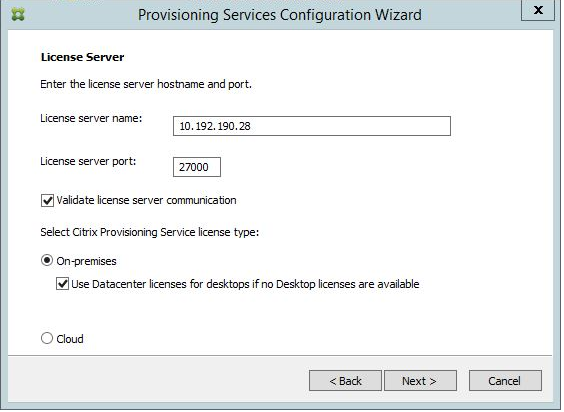
Alternativ können Sie den Lizenztyp im Bildschirm Farm Properties anzeigen und ändern. Wählen Sie auf der Registerkarte Licensing den gewünschten Lizenztyp, klicken Sie auf Cloud und klicken Sie dann auf OK.
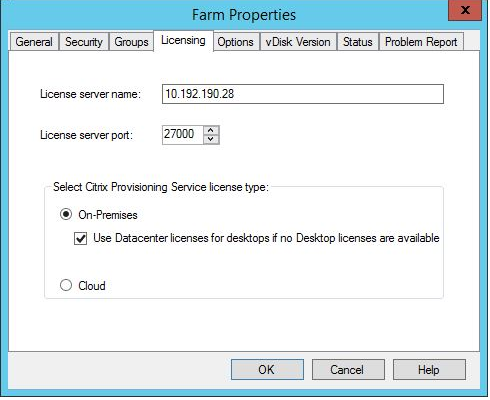
Hinweis:
Das Trade-Up-Feature der On-Premises-Lizenz gilt für Citrix Cloud-Lizenzen nicht. Für jedes Citrix Provisioning-Zielgerät wird unabhängig vom Betriebssystemtyp (z. B. Datencenter oder Desktop) eine einzelne Citrix Cloud-Lizenz ausgecheckt.
Einsatz der schnelleren Microsoft Office-Aktivierung
Ein Administrator kann die sofortige Aktivierung einer Microsoft Office-Lizenz bei Systemstart erzwingen. In früheren Versionen aktivierte ein bereitgestellter virtueller Datenträger beim Starten der virtuellen Maschine eine Lizenz. Dieser langwierige Hintergrundprozess lief ab, nachdem die VM den Anmeldebildschirm für Citrix Virtual Apps and Desktops erreichte. Den Benutzern wurden Lizenzkonflikte gemeldet, die zu der Annahme führten, dass es keine Lizenz für die VM gab.
Zugriff auf das neue Feature:
- Verwenden Sie die Registerkarte Microsoft Volume Licensing im Fenster “Properties” des virtuellen Datenträgers. Klicken Sie auf das Optionsfeld Key Management Service (KMS) und dann auf das Kontrollkästchen Accelerated Office Activation. Klicken Sie auf OK, um die Konfigurationsänderung auf den virtuellen Datenträger anzuwenden.
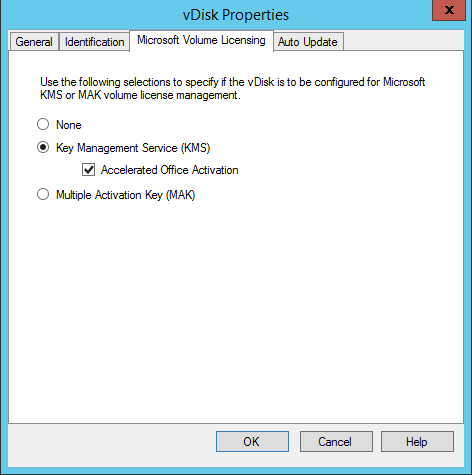
- Verwenden Sie den Citrix Provisioning-Imagingassistenten. Klicken Sie im Bildschirm Microsoft Volume Licensing auf die entsprechende Lizenzverwaltungsoption für den virtuellen Datenträger. Klicken Sie auf das Optionsfeld Key Management Service (KMS) und dann auf das Kontrollkästchen Accelerated Office Activation. Klicken Sie auf Next, um die Konfigurationsänderung auf den virtuellen Datenträger anzuwenden, und fahren Sie mit dessen Konfiguration fort.
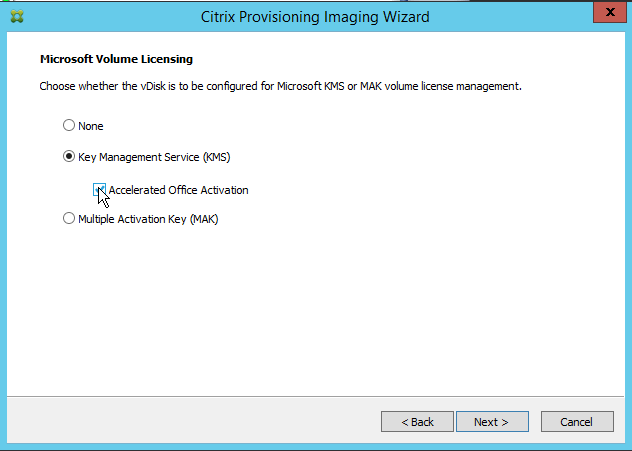
Tipp:
Bei Implementierungen, die Microsoft Active Directory verwenden, legen Sie die Option Microsoft Volume Licensing in der Eigenschaft “vDisk” auf None fest. Wenn das Betriebssystem die von Microsoft festgelegten Anforderungen erfüllt, wird Windows automatisch aktiviert. Weitere Informationen und Voraussetzungen für Windows Active Directory finden Sie unter Activate using Active Directory-based activation.